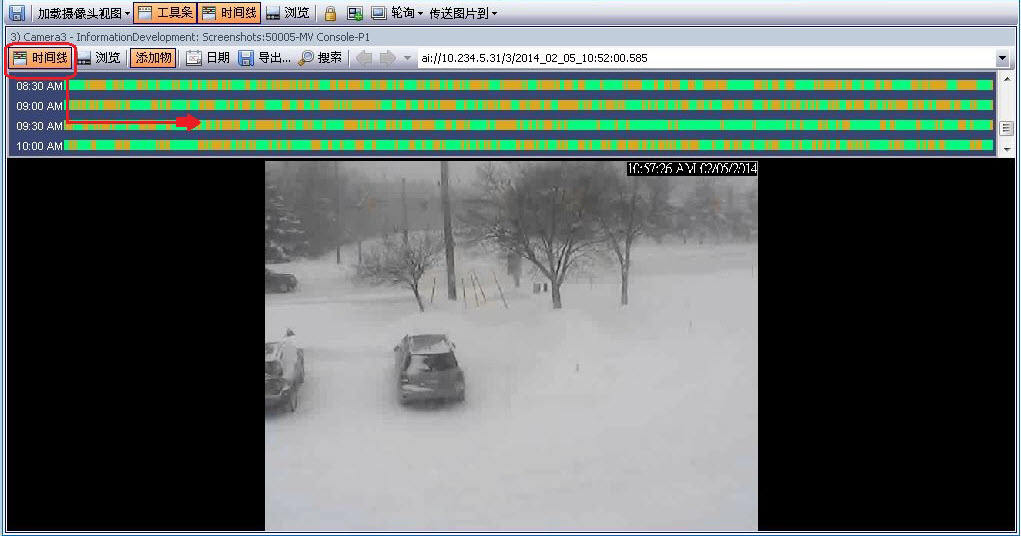
时间线是一种快速查看一天中发生的所有情况的强有力方法。时间线集成在 Symphony 客户端的主视
图中。
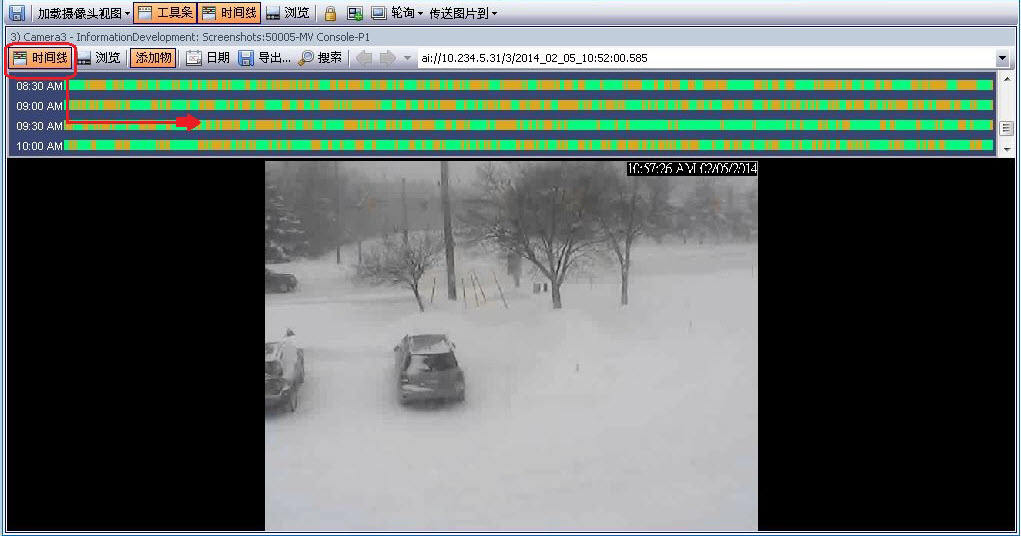
时间线
显示时间线:
• 单击“时间线”按钮
或者
• 右键单击视频面板,然后选择“显示时间线”。
如果您单击“时间线”上的任何位置,则将在主视图中出现该时间对应的静止图像。
• 绿色:未检测到任何相关前景活动。
• 颜色差别强烈的绿色条:表示不在本地 Windows 计算机上录制视频,但是 Symphony 已经从 AXIS 摄像头下载视频。Symphony 不分析从摄像头下载的视频。因此,其不能决定活动类型,例如,违反了规则或视频信号丢失。
• 黄橙色:指示活动。
• 红色:违反了规则,从而导致产生警报。默认情况下,使用红色方块将规则汇总在时间线上。您可以从“Symphony 客户端设置”对话框中的“警报”选项卡自定义在时间线上显示规则的方式。请参见Symphony 客户端设置。
• 灰色:视频质量较差。
• 白色:已授予访问权限。
• 黑色:访问被拒绝。
• 紫色圆圈:始终指示在视频面板中当前正查看的内容对应的时间线位置。
• 粉红色水平条:指示摄像头未在初始位置。仅在摄像头设置了自动跟踪功能后才可见(PT090/PT091 视频分析)。